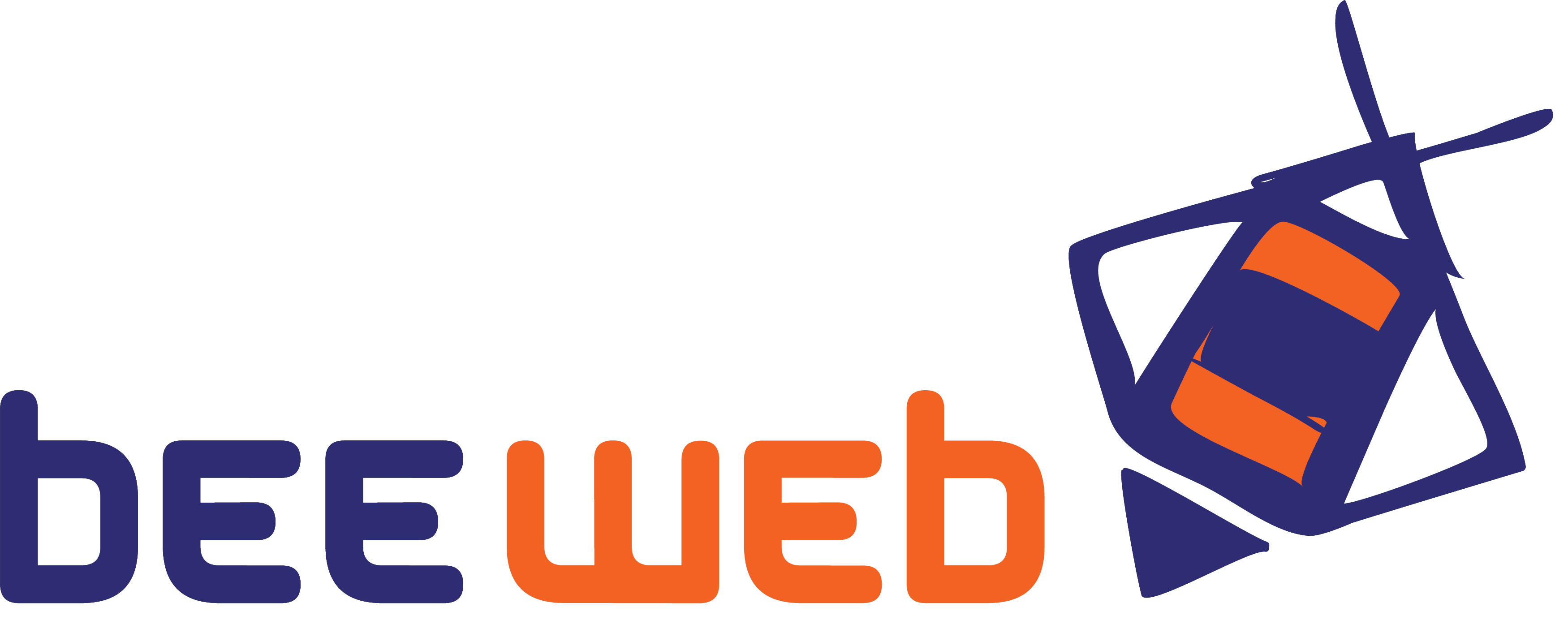Imagens são essenciais em qualquer postagem. Uma boa forma de organizá-la na página é criando uma galeria, mas muitos editores não dão suporte para essa ferramenta. Uma alternativa é construir um álbum no Flickr.
O Flickr é um site de compartilhamento de imagens, além de permitir novas maneiras de organizar as fotos e vídeos. Caracaterizado também como rede social, o Flickr permite a seus usuários criarem álbuns para armazenamento de suas fotografias e entrarem em contato com fotógrafos variados e de diferentes locais do mundo.
O site é considerado um dos componentes mais exemplares daquilo que ficou conhecido como web 2.0, devido ao nível de interatividade permitido aos usuários. O Flickr adota o popular sistema de categorização de arquivos por meio de tags no contexto do sítio. Com isso , a busca de imagens se torna um processo fácil e ágil. Recentemente o Flickr, mudou seu design, dando mais importância às imagnes, a novidade mais interessante do novo flickr é o aumento de capacidade, atingindo 1 TB gratuitamente. Nas opções de pagamento que pode remover a publicidade ou o dobro da capacidade de 2 TB.
O Flickr é uma ótima maneira de mostrar suas histórias de sucesso, trabalhos feitos, etc. como um catálogo online ajuda a encontrar seus clientes mais rapidamente. Como imagens são essenciais em qualquer postagem, uma boa forma de organizá-la na página é criando uma galeria, mas muitos editores não dão suporte para essa ferramenta. Uma alternativa é construir um álbum no Flickr e incorporá-lo no site ou blog. Vejamos como fazer isso em apenas 6 passos:
Passo 1: Abra sua conta no Flickr. Se já tem um álbum pronto, clique em “Minhas Coisas” e em seguida em “Álbuns”. Para citar um álbum clique em “Fazer Uploud”. Selecione seu álbum.
Passo 2: Na página do seu álbum, clique em “Slideshow” no canto superior esquerdo. Uma galeria com as fotos do álbum aparecerá do tamanho da página.
Passo 3: No canto superior direito da galeria, clique na opção “Compartilhar”. Em seguida, escolha a opção “Personalizar esse HTML”. Uma nova página se abrirá.
Passo 4: Personalize o tamanho da galeria clicando em “pequeno”, “médio”, “grande”, “muito grande” ou digitando as medidas exatas no campo especificado.
Passo 5: Copie o código HTML na caixa abaixo da visualização da galeria.
Passo 6: Vá até sua página de postagem no site ou blog. Escolha a opção de edição de HTML. Cole o código e sua galeria está pronta!
Simples e rápido!